方法一:windows10临时文件夹路径:
C:\Users\你的用户名\Appdata\Local\Temp
iE缓存文件夹:
路径:C:\Users\你的用户名\Appdata\Local\Microsoft\windows\Temporary internet Files
方法二:或者可以打开win10系统控制面板,进入“系统和安全”,在左侧导航栏中打开“高级系统设置”;
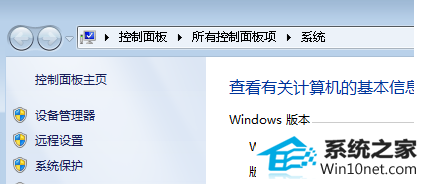
3、然后切换到“高级”选项卡,打开“环境变量”,在环境变量对话框中分别选中“TEMp”和“TMp”,点击“编辑”按钮;
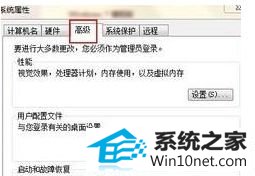
4、在编辑用户变量对话框中,我们可以看到已经存在原系统默认的临时文件的存放路径了,可以直接将用户和系统的temp和tmp变量都改到另外的路径即可。
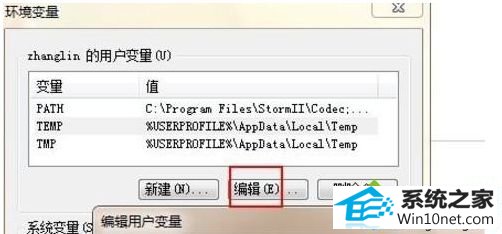
按照以上教程讲解之后,相信大家知道windows10临时文件夹在哪了,就可以对临时文件夹进行清理了。
友情链接:
本站发布的资源仅为个人学习测试使用!不得用于任何商业用途!请支持购买微软正版软件!
如侵犯到您的版权,请通知我们!我们会第一时间处理! Copyright?2021 专注于win7系统版权所有 川ICP备128158888号-8